원하는 대시보드 구성 후,
상단 툴바에서 대시보드 > 구성 클릭
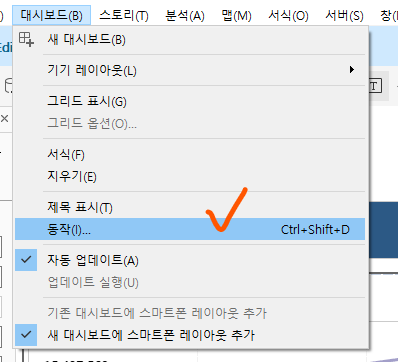
새롭게 창이 뜰 텐데, 동작 추가 클릭하면 추가할 수 있는 동작 리스트가 표시됨

여기서는 '필터' 동작을 추가해보겠음
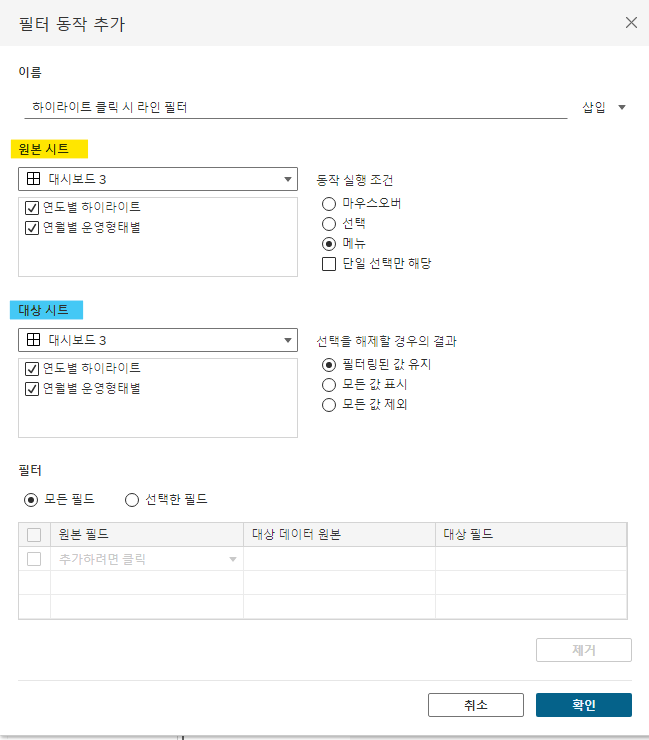
이름 : 동작의 이름을 정의. (나중에 동작이 너무 많아지면 이름만 보고 식별할 수 있어야 하므로, 이름을 정확히 짓는 것이 중요함!)
원본 시트 : 클릭할 시트
대상 시트 : 바뀌는 시트 (영향을 받는 시트)
옆의 동작 실행 조건은, 말 그대로 어떤 상호작용을 했을 때 동작을 할 것인지!
원본 시트와 대상 시트만 지정하고 확인을 눌러도, 대시보드에서 잘 작동하는 것을 확인할 수 있음
필터 외에도 '하이라이트'도 추가할 수 있고, 추가 방법은 필터와 거의 동일함
하이라이트를 추가하면 아래처럼 동작됨
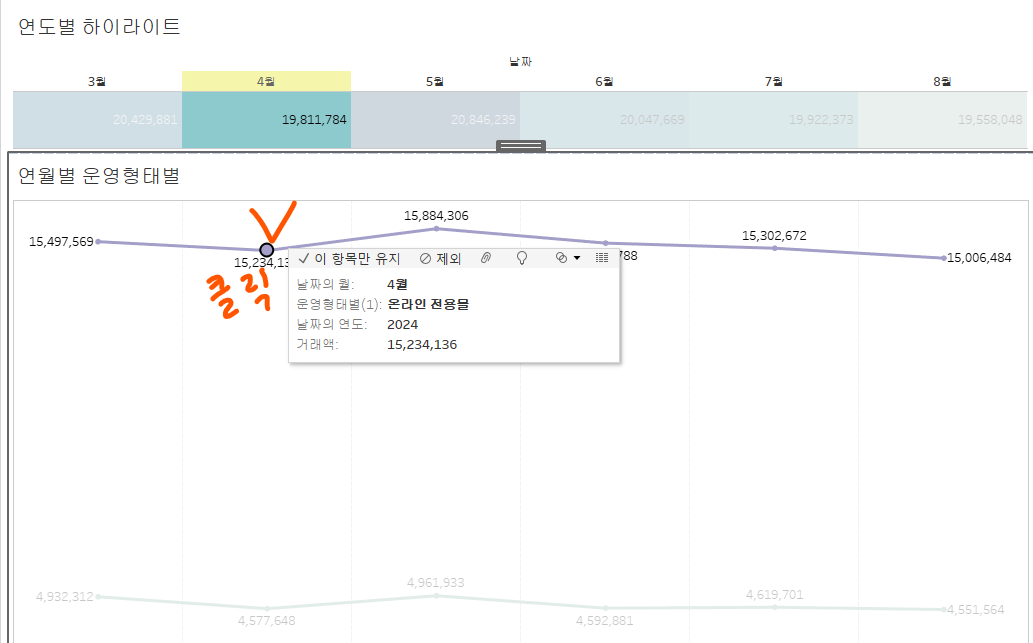
대시보드 상세 : 도구 설명
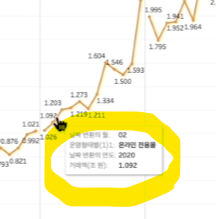
그래프에 마우스를 올렸을 때 뜨는 박스 = 도구 설명
이 도구 설명 내 내용도 정리해줄 수 있음
-
수정하고 싶은 시트로 이동, 마크카드의 도구 설명 클릭
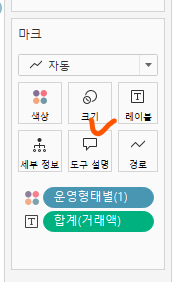
-
1번에서 도구 설명에 뜨는 데이터명을 수정해줄 수 있음 (각 행의 왼쪽 글자들을 수정해야 함!!)
데이터명의 순서도 바꿔줄 수 있음
원하는 텍스트를 추가하고 꾸며줄 수도 있음
2번의 '도구 설명 표시' 체크 박스를 해제하면, 그래프에 마우스를 올려도 도구 설명이 표시되지 않음
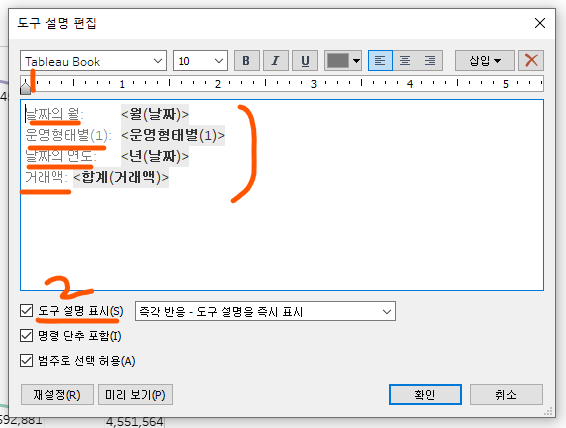
수정하고 확인해보면,
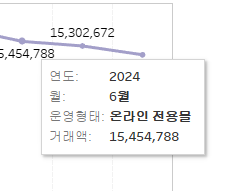
이렇게 보기 좋게 변경됨!
대시보드 상세 : 레이아웃
바둑판식 vs 부동
바둑판식: tableau에서 기본적으로 세팅되는 대시보드 설정. 말그대로 시트가 바둑판 형식으로 겹치지 않게 배치됨
부동: 다른 시트 위에 붙여 넣는 듯 겹칠 수 있게 배치됨 (그래프의 범례를 그래프에 겹쳐서 배치할 때 유용함)
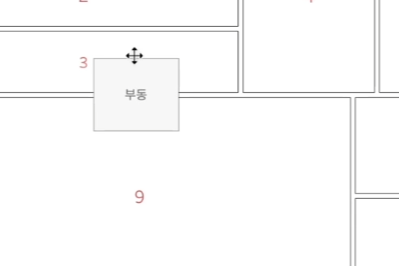
가로 컨테이너, 세로 컨테이너
컨테이너: 여러 시트를 가로/세로로 묶어서 배치할 수 있는 기능
시트를 한 번 클릭하면 컨테이너 내의 그 시트만 선택됨,
시트를 더블클릭하면 해당 시트가 포함된 컨테이너가 선택됨
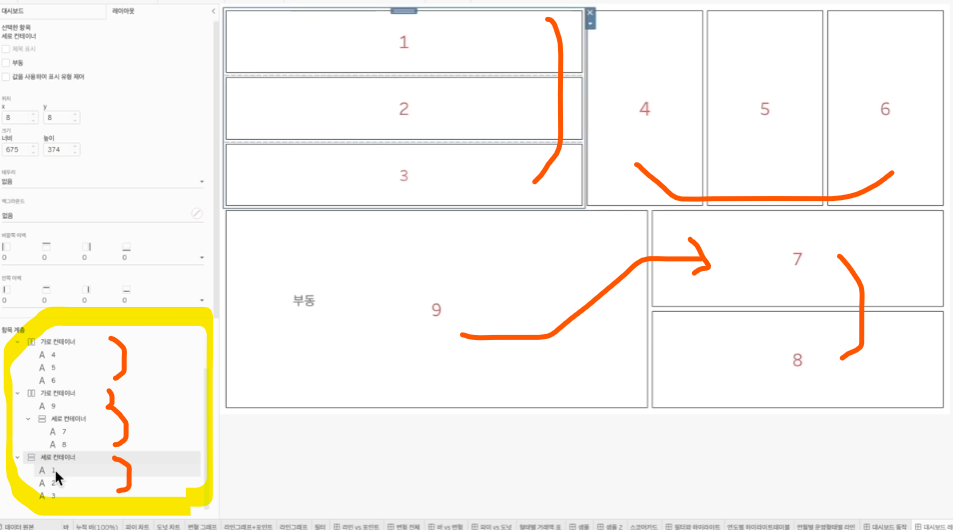
🔵 흥미로웠던 점:
여기서 더 깔끔할 수 있을까? 생각했는데 정리하면 정리할수록 더 눈에 보기 편해지는 모습이 만족스러웠다.
🔵 다음 학습 계획:
tableau의 관계와 조인에 대해 배울 것입니다.
